【連載】まいにちMASCHINE! Day2♪〜 MASCHINE STUDIOで覚える曲づくりのきほん〜
Day2♪ ソフトウェアをインストールしてみよう!
さて、前回は箱の中身を見てみましたが、開けて繋いだだけでは音を出す事ができないので、まずは作業の土台であるソフトウェアをPCに入れる必要があります!
というわけで今回はMASCHINEシリーズに付属のソフトウェア「MASCHINE 2」をインストールする方法についてご紹介していきます♪
手順は以下のとおりです!
【1】NIホームページからアカウント登録をする
【2】管理ソフトウェアNATIVE ACCESSをダウンロードする
【3】NATIVE ACCESS経由でMASCHINE2ソフトウェアをインストールする
【4】MASCHINE 2 ソフトウェアを起動する
さっそく詳しく見ていきましょう!
【1】 NIホームページからアカウント登録をする
1. アカウントの新規作成
Native Instrumentsホームページ(https://www.native-instruments.com/jp/)にアクセス→右上の人型のマーク→ログインまたはアカウント作成→アカウント作成→名前、メールアドレスを入力→作成
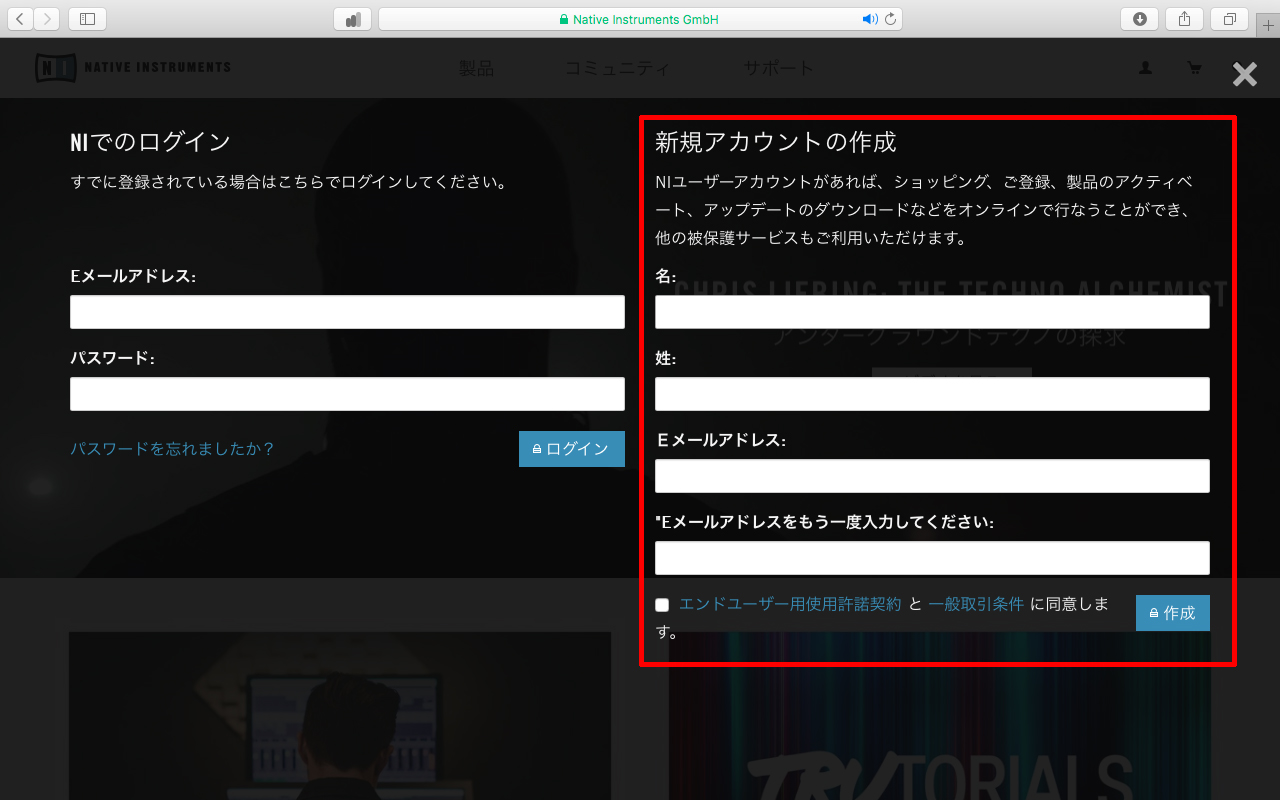
2.パスワードの設定
登録したメール宛に仮のパスワードが送信されるので、アドレスと仮パスワードを入力してログインした後、マイアカウント→アカウントの設定→お客様のパスワードの変更→任意のパスワードを入力すると設定完了です!
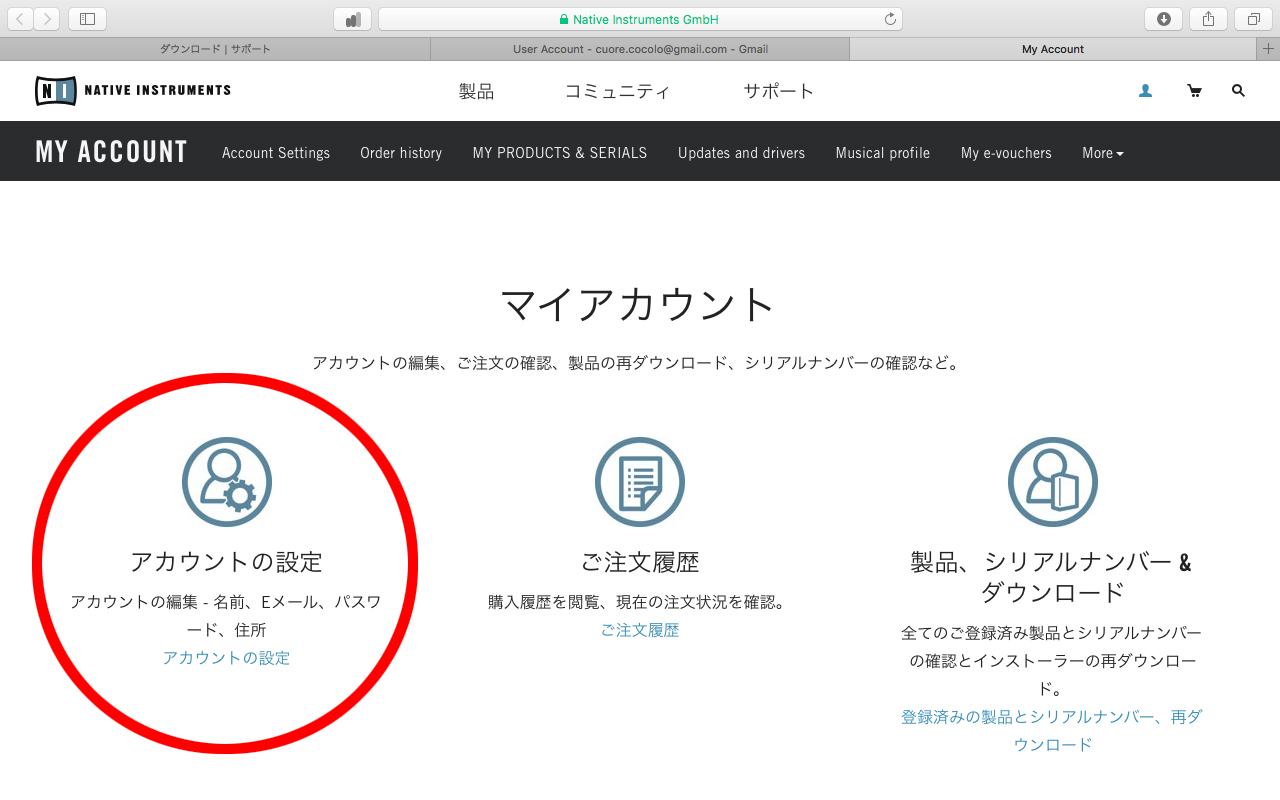
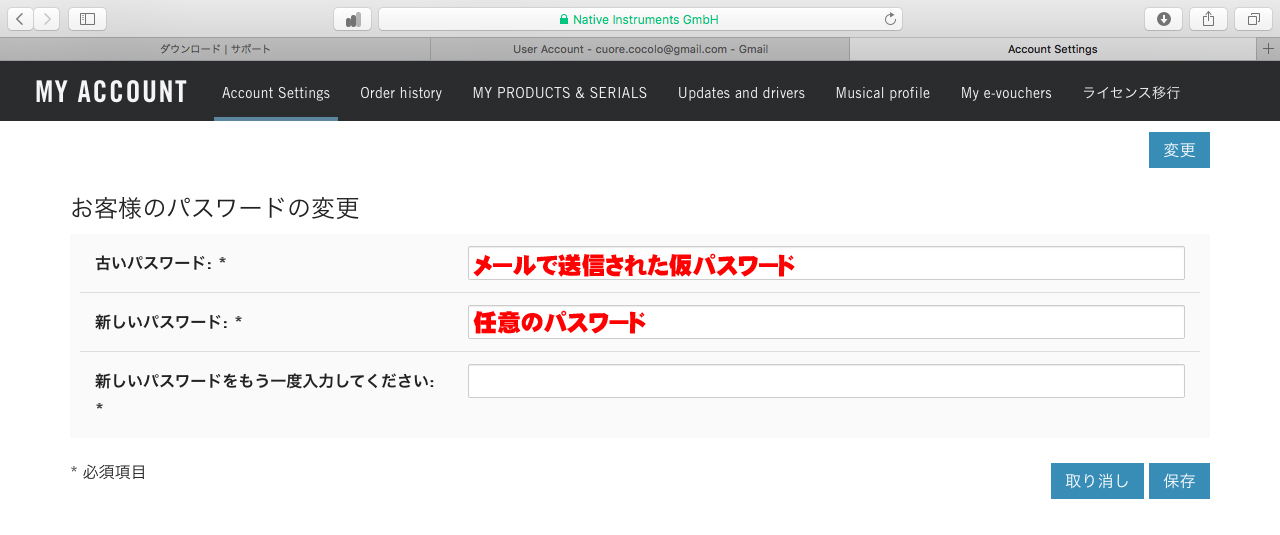
これで、ユーザーアカウントの作成が完了しました!
【2】 管理ソフトウェアNATIVE ACCESSをダウンロードする
次に、MASCHINEを含むNative Instruments社の製品は、持っているソフトウェアや音源の管理用に「NATIVE ACCESS」というアプリケーションをダウンロードする必要がありますので、その手順をご紹介します!
NIホームページ→SUPPORT→ダウンロード
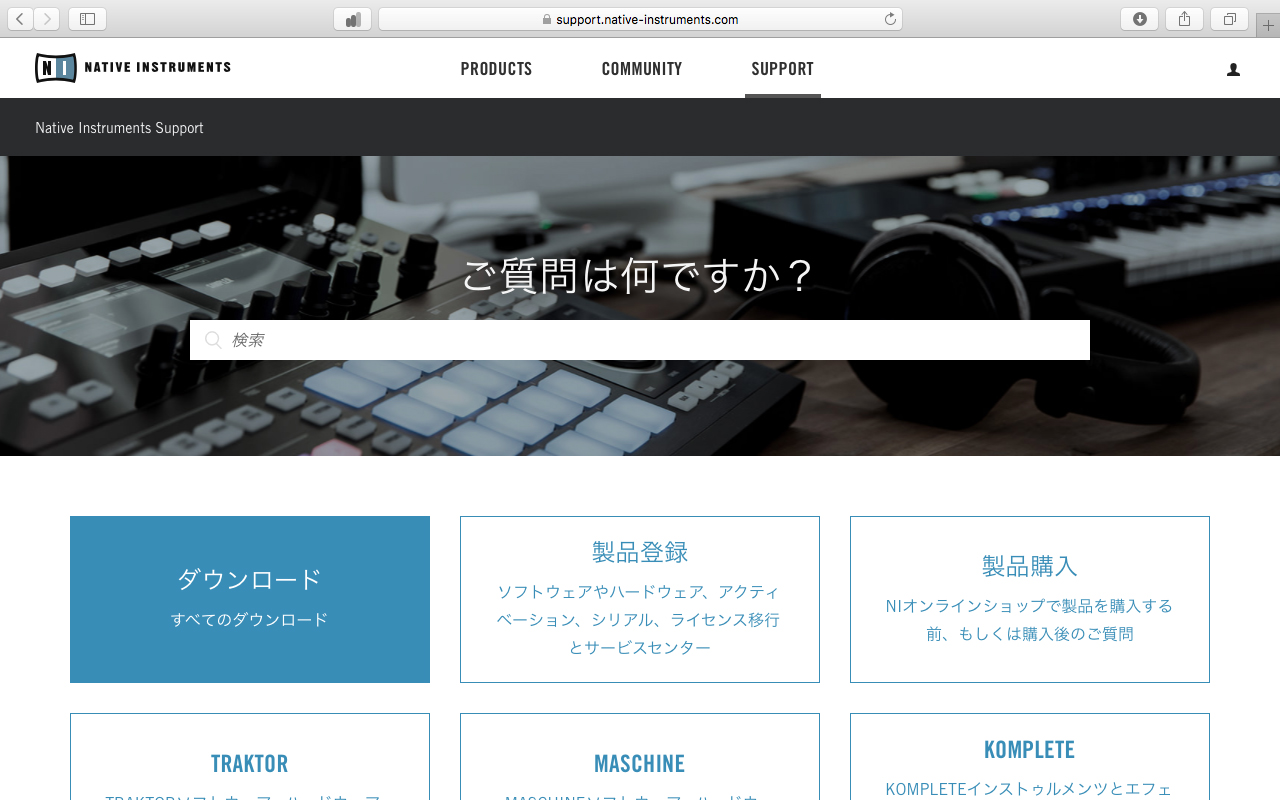
→お手持ちのPCに合わせてDOWNLOAD(Mac or Win)ボタンを押す

→自動的にPC内にアプリケーションがダウンロードされるので、アイコンをアプリケーションフォルダにドラッグ&ドロップで移動すると、NATIVE ACCESSのダウンロードが完了します!
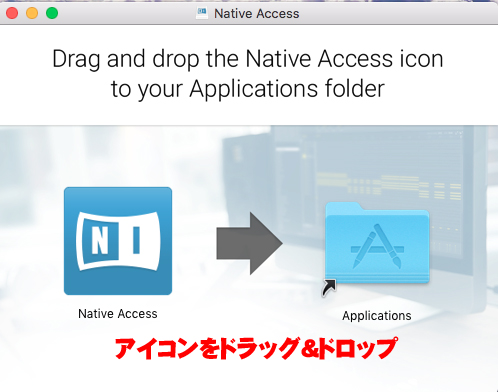
【3】NATIVE ACCESS経由でMASCHINE2ソフトウェアをインストールする
ここまでで折り返し地点は過ぎていますので、MASCHINEソフトウェアを使えるようになるまでもう少しです!先程ダウンロードした「NATIVE ACCESS」を使って、MASCHINEソフトウェアをインストールするための準備を進めていきます!
「NATIVE ACCESS」アイコンをダブルクリック→起動できたらSTART UPDATEをクリック→メールアドレス、パスワードを入力してLOGIN
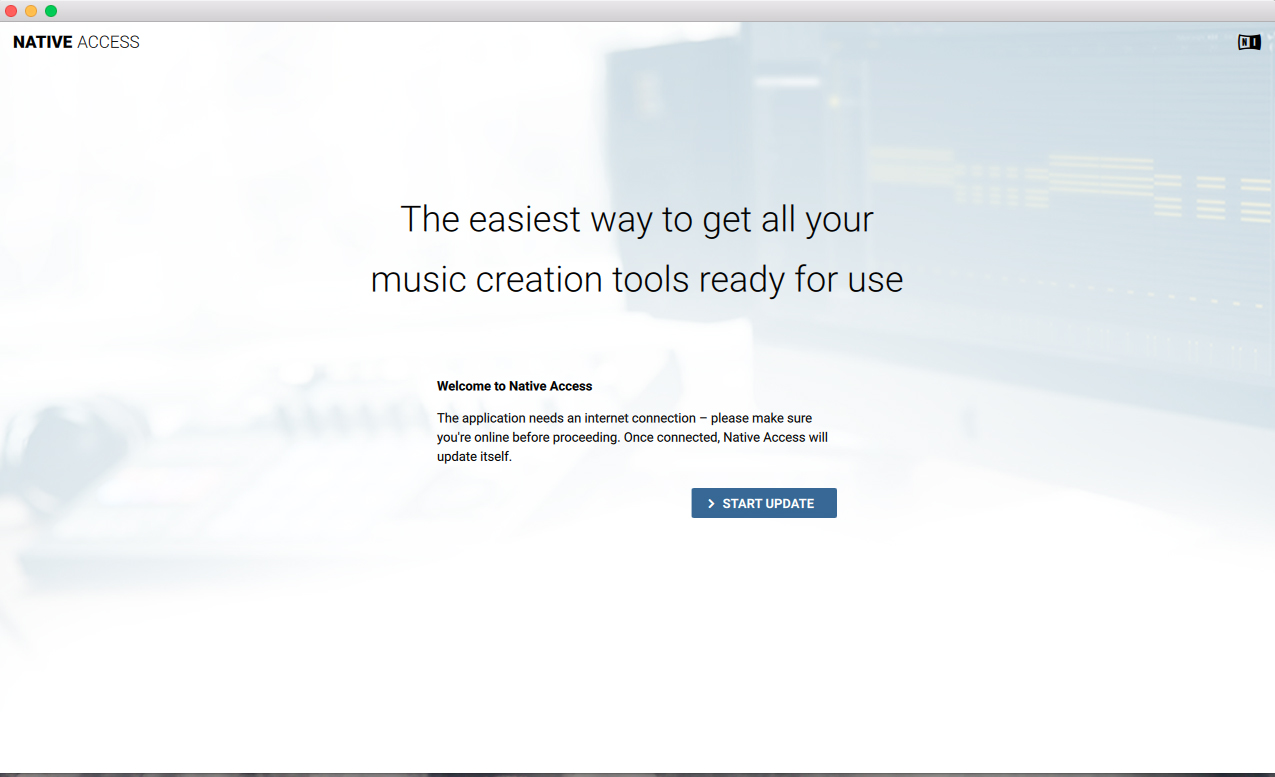
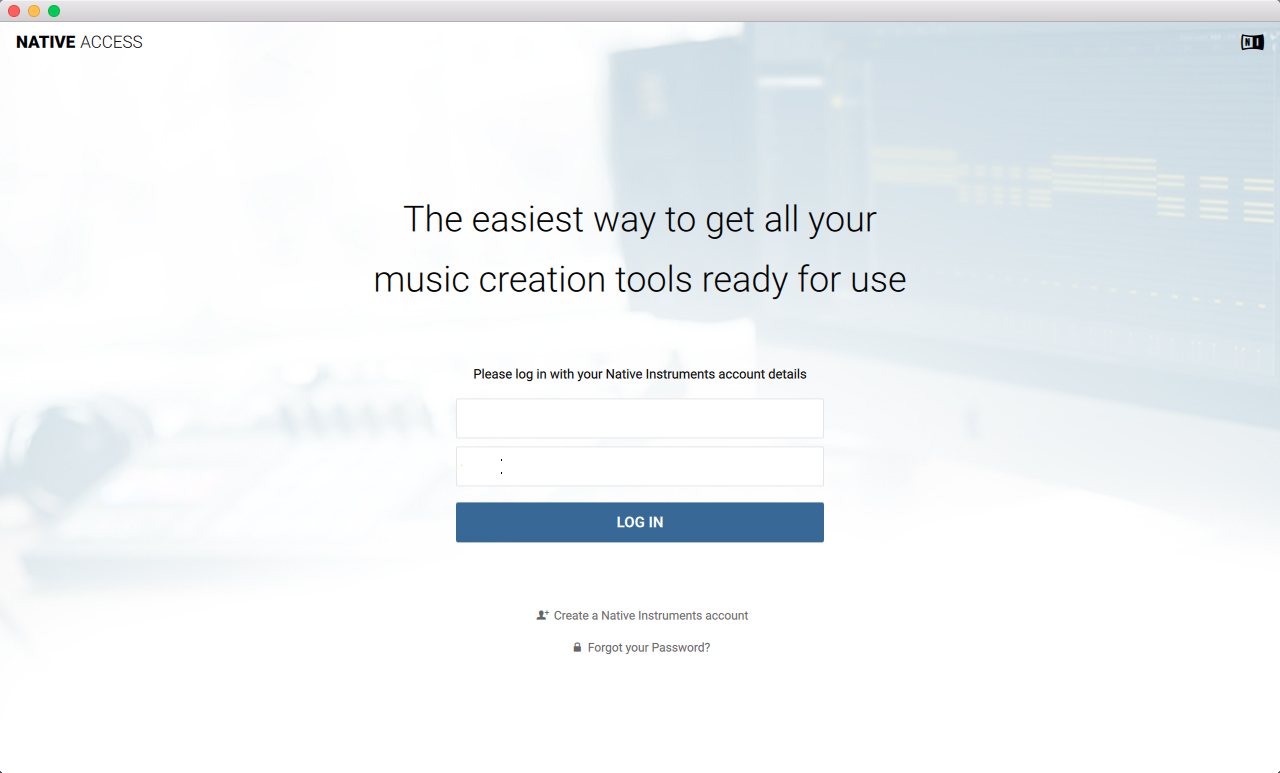
ログインできると、下の画面が表示されるので、
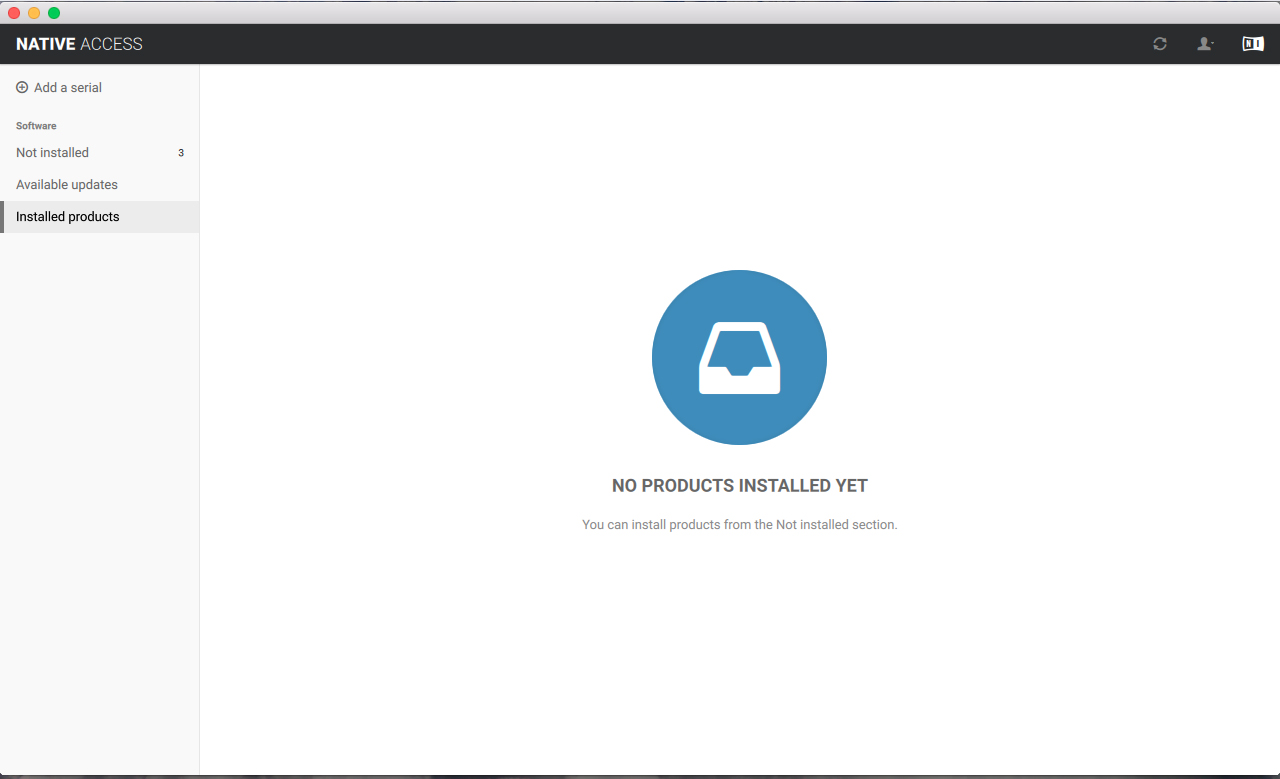
→画面左に表示されている+add a Serial→シリアルの入力をするのですが、
ここで前回重要だとお伝えした黒い紙に記載されているシリアルナンバーを入力します!
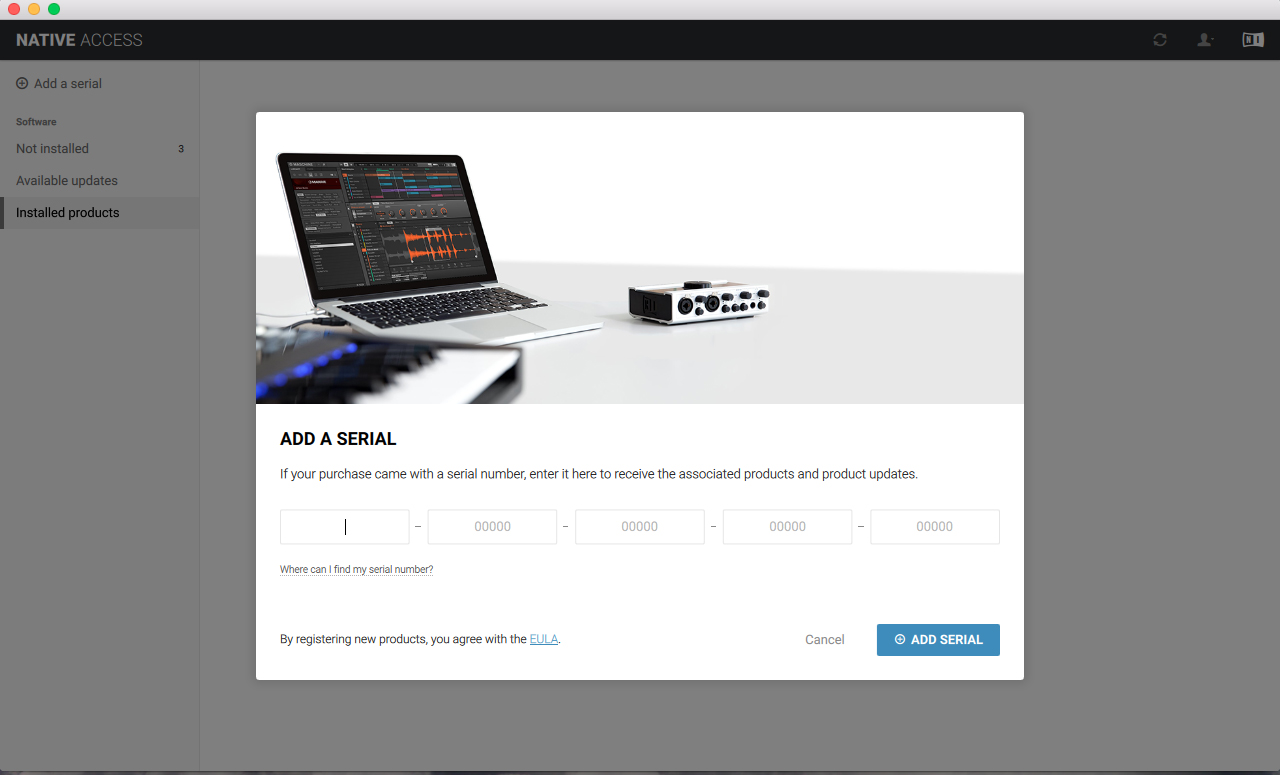
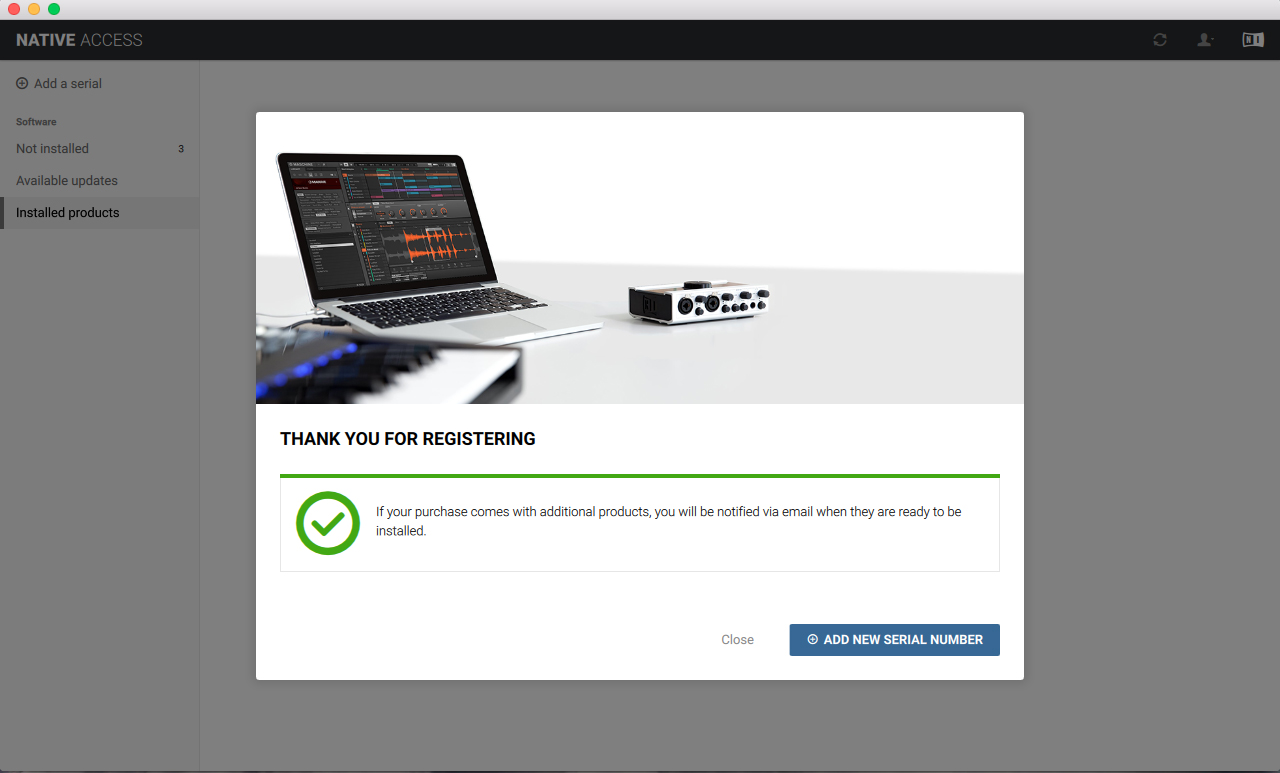
すると、NOT INSTALLEDにインストール可能な製品が表示されるので、画面右のINSTALLボタンを押して各ソフトウェアをインストールしていきます。
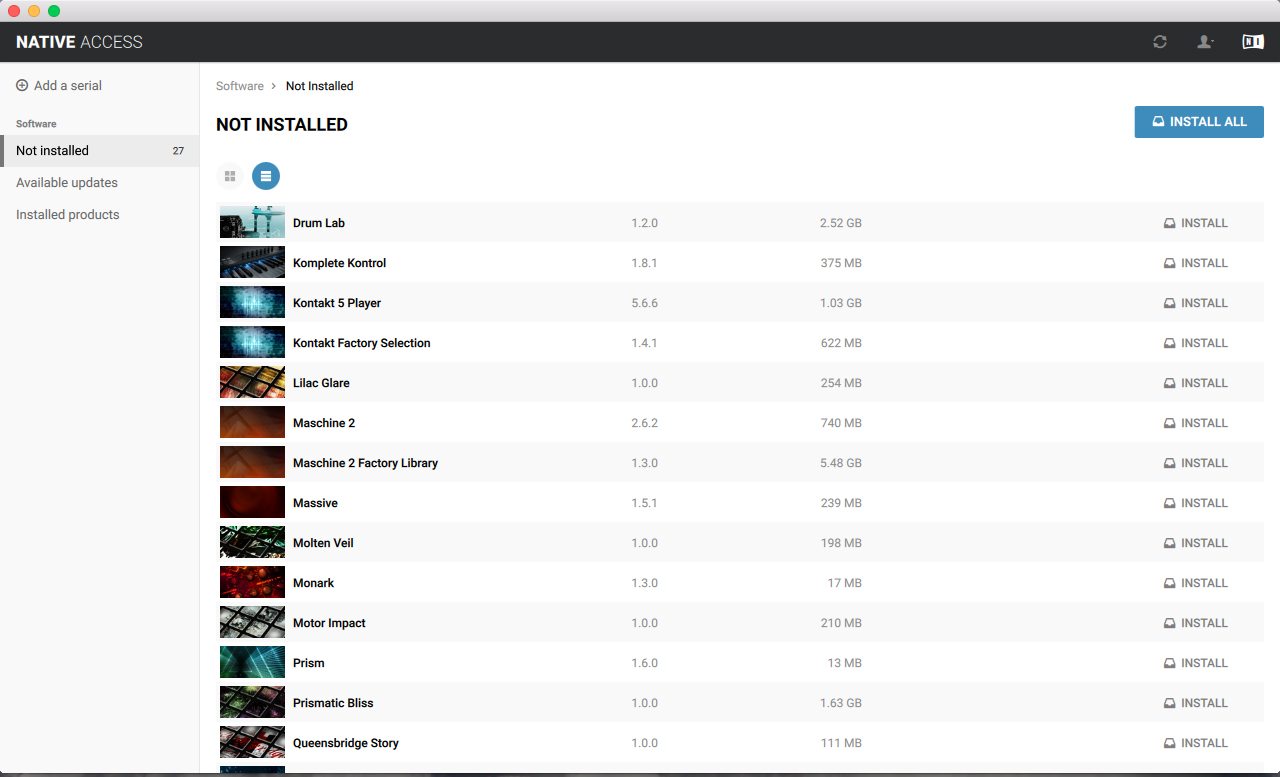
*ソフトウェア音源を外付けHDDなどに音源をインストールしたい場合は、
人マーク→PREFERENCES→Content location→保存先を選択
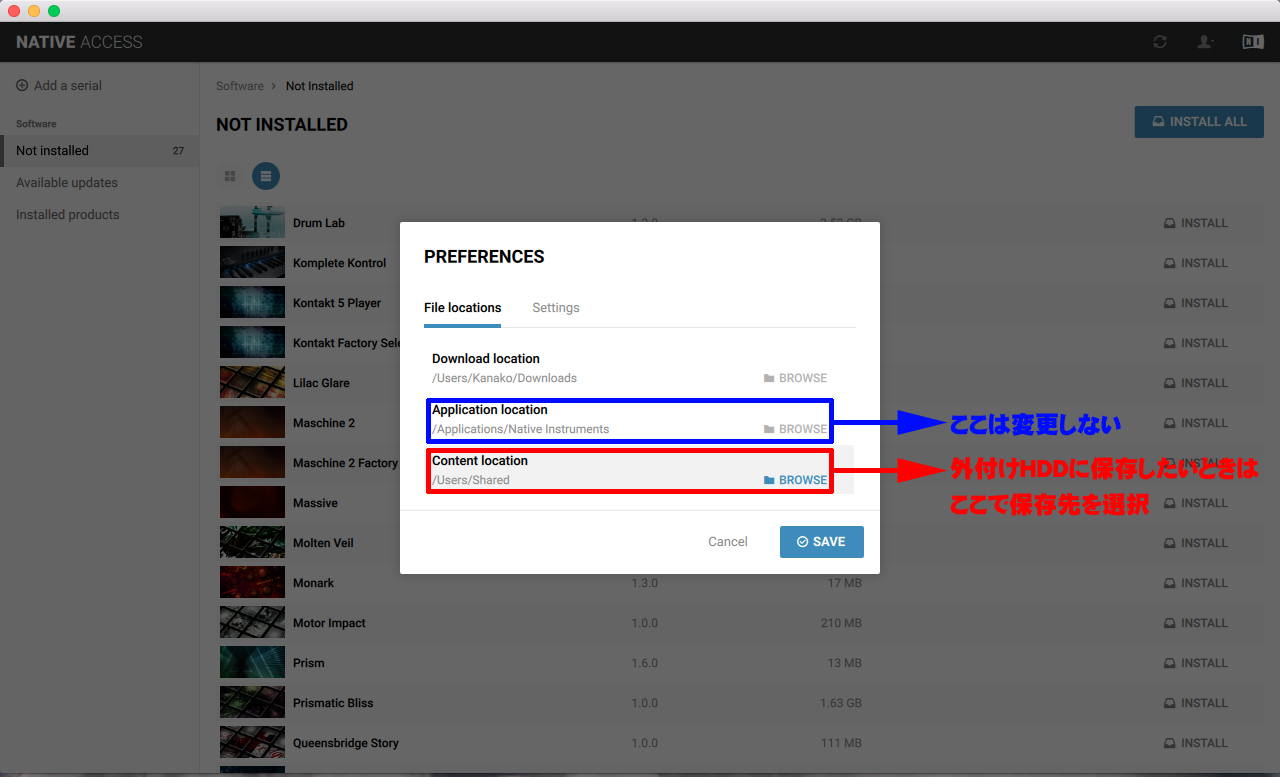
*ソフトウェア自体の保存先は必ずPC内の決められた場所にしたままにしましょう!
【4】MASCHINE 2 ソフトウェアの起動
アプリケーション→Native Instruments→Maschine 2→Maschine 2アイコンをダブルクリックすると・・・
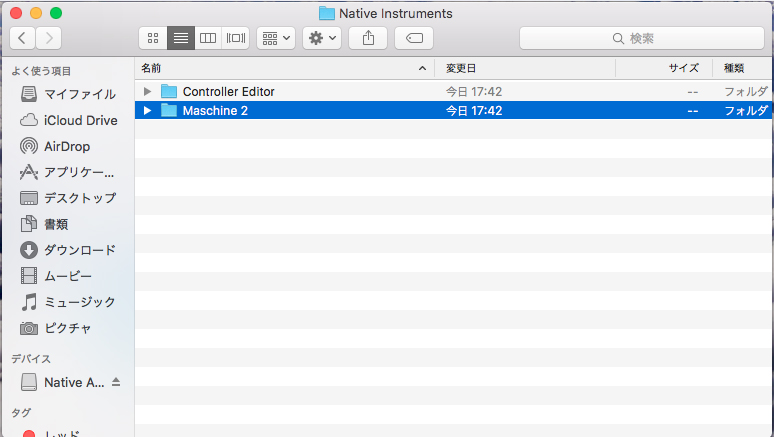
お疲れさまです!!これで、MASCHINEのソフトウェアを使う準備が出来ました!
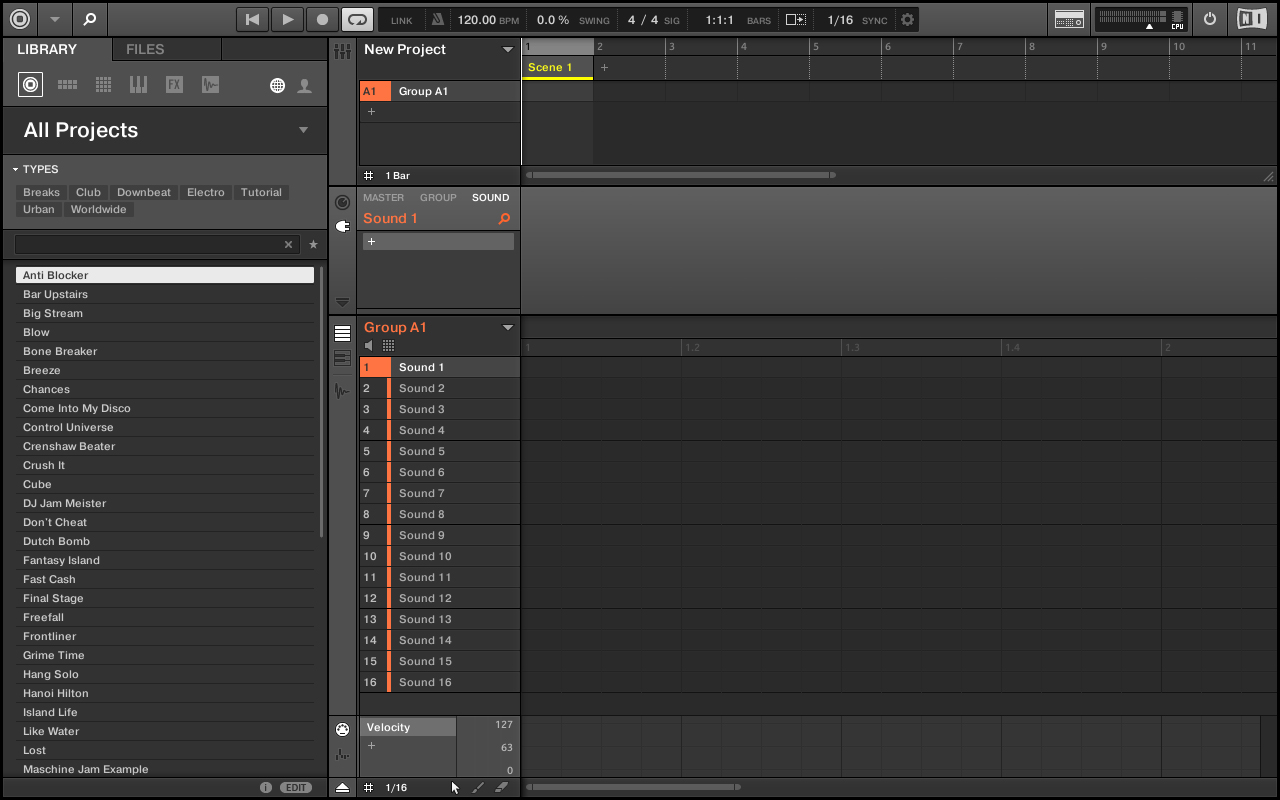
これでMASCHINEライフの第一歩が踏み出せました!次回はいよいよソフトウェアを使ってみたいと思います!→Day3♪へ!
【関連記事】
■まいにちMASCHINE!~MASCHINE STUDIOで覚える曲作りのきほん~
・Day1♪ ビートメイクをはじめるには何が必要なの??
・Day3♪ MASCHINE2でドラムの打ち込みに挑戦!
・Day4♪ ドラムの打ち込みにチャレンジ!
★当店取り扱い中のMASCHINEシリーズ商品はこちらから!
